Daten aus QuickBooks Online in Oracle Fusion Data Intelligence laden (Vorschau)
Als Serviceadministrator können Sie mit dem Oracle Fusion Data Intelligence-Extraktionsservice Daten aus QuickBooks Online abrufen und damit Datenerweiterungen erstellen.
Stellen Sie sicher, dass QuickBooks Online auf der Seite "Features aktivieren" aktiviert ist, bevor Sie diese Verbindung erstellen. Siehe Vorschaufeatures verfügbar machen.
- Erstellen Sie in Oracle Fusion Data Intelligence die Online-Datenverbindung QuickBooks mit den folgenden Anweisungen:
- Klicken Sie in der Oracle Fusion Data Intelligence-Konsole unter Anwendungsadministration auf Datenkonfiguration.
- Klicken Sie auf der Seite "Datenkonfiguration" auf Verbindungen verwalten.
- Klicken Sie auf der Seite "Verbindungen verwalten" auf Erstellen und dann auf Verbindung.
- Wählen Sie unter "Verbindung erstellen" unter Nutzungstyp die Option Datenextraktion aus, und wählen Sie als Verbindungstyp QuickBooks Online aus.
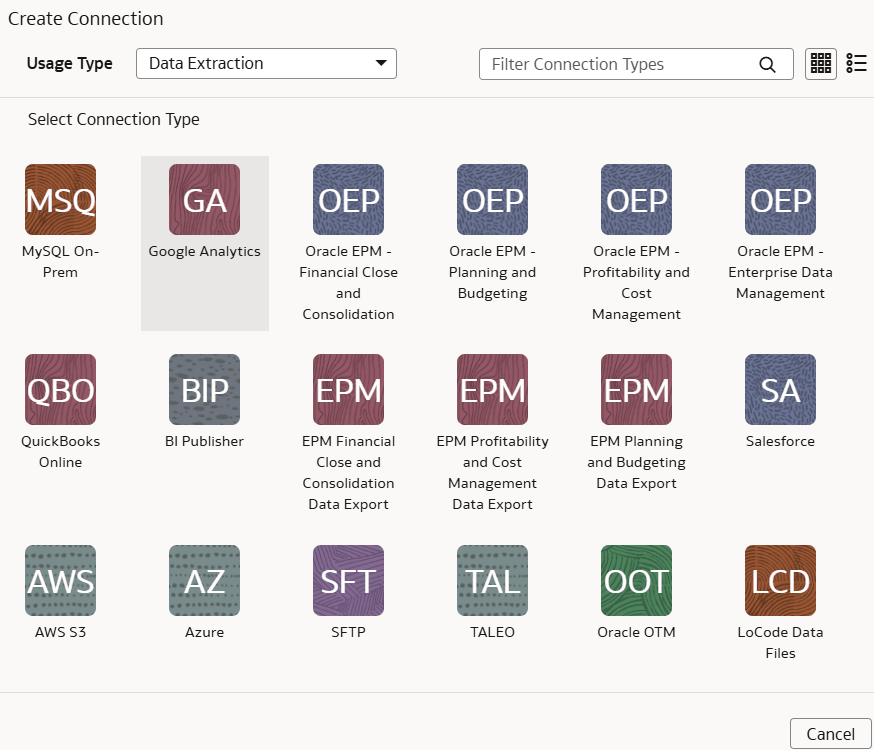
- Geben Sie im Dialogfeld für die Onlineverbindung QuickBooks die folgenden Details ein, und klicken Sie auf Speichern:
- Konnektivitätstyp: Wählen Sie Standard aus.
- Benachrichtigungs-E-Mail: Geben Sie eine E-Mail-Adresse für den Empfang von Benachrichtigungen ein.
- URL: Geben Sie die vollständige URL Ihrer Quickbooks Online-Instanz ein.
- Client-ID: Dies ist die eindeutige ID in Ihrer Quickbooks Online-Instanz.
- Client Secret: Kopieren Sie das gesamte "Client Secret" aus Ihrer Authentifizierung, und fügen Sie es ein.
- Aktualisierungstoken: Dieses Token wird täglich von Quickbooks geändert. Geben Sie Ihr Aktualisierungstoken für den Tag ein, an dem Sie diese Pipeline ausführen möchten.
- Unternehmens-ID: Dies ist Ihre Unternehmens-ID für die Instanz "Quickbooks Online".
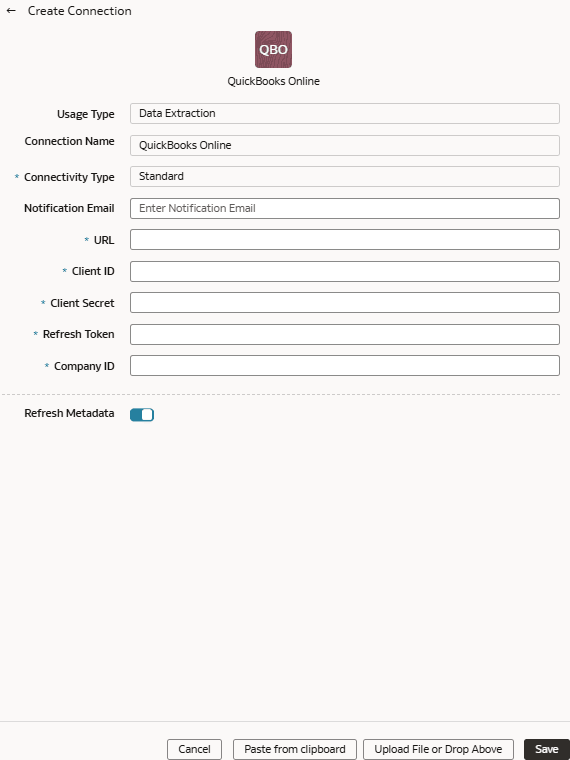
- Prüfen Sie, ob der Umschalter Metadaten aktualisieren aktiviert ist, um sicherzustellen, dass die Metadaten beim Speichern der Verbindung aktualisiert werden. Sie können die Metadaten später im Menü "Aktionen" auf der Seite "Verbindungen verwalten" aktualisieren, falls erforderlich.Hinweis
Sie können keine Erweiterungen für QuickBooks Online erstellen, es sei denn, Sie führen einen Metadatenextrakt aus. - Klicken Sie auf Speichern.
- Wählen Sie auf der Seite "Verbindungen verwalten" Aktionen für die Onlineverbindung QuickBooks aus, und wählen Sie Verbindung testen aus.
- Um eine Verbindung zu löschen, klicken Sie auf der Seite "Verbindungen verwalten" auf Aktionen für die entsprechende Verbindung, und wählen Sie Löschen aus.Hinweis
Stellen Sie sicher, dass Sie die Funktionsbereiche, Datenerweiterungen und benutzerdefinierten Datenkonfigurationen für die Datenverbindung löschen, bevor Sie sie löschen. Sie können keine Daten aus gelöschten Datenverbindungen in das Warehouse aktualisieren oder laden. - Nachdem die Verbindungen erfolgreich hergestellt wurden, navigieren Sie zur Seite "Datenkonfiguration", wählen Sie die Verbindung unter Datenquelle aus, klicken Sie auf die Kachel "Datenerweiterung", und erstellen Sie eine Datenerweiterung mit den Daten QuickBooks Online. Wählen Sie die entsprechenden QuickBooks Online-Quelltabellen aus. Siehe Daten erweitern.